چگونه بهترین DNS برای همراه اول، ایرانسل یا هر اینترنت و بازی را پیدا کنیم؟
معرفی نرمافزار NameBench و آموزش گام به گام کار با آن

با یک برنامه ساده میتوانید بهترین dns برای همراه اول، ایرانسل، بازی پابجی، دور زدن تحریمها و فیلترها و حتی افزایش سرعت اینترنت را پیدا کنید.
اصلا، یکی از ترفندها یا هکهای افزایش سرعت اینترنت، تغییر DNS یا سیستم نام دامنه است. اپراتورهای اینترنت به طور پیشفرض، DNS خودشان را برای اتصال اینترنت شما تنظیم میکنند.
ولی شما میتوانید با تغییر DNS و استفاده از آدرس دی ان اس های دیگری مانند دی ان اسهای گوگل یا کلاودفایر، سرعت اینترنت خود را افزایش دهید.
بسیاری از کاربران به طور دستی و از روی یک منطق پیشفرض، DNS پیشفرض اینترنت خود را به DNS گوگل یا همان ۸.۸.۸.۸ یا DNS کلاودفایر که ۱.۱.۱.۱ است؛ تغییر میدهند. همیشه اینطور نیست که این دی ان اس ها، بهترین DNS برای اینترنت شما باشند.
بهترین DNS باید چه ویژگیهایی داشته باشد؟
دیاناسهای زیادی در دنیا وجود دارد که شاید برای اینترنت شما سریعتر از دیاناس گوگل یا کلاودفایر باشند. ابزارهای تست سرعت DNS داریم که میتوانند یک DNS سریع و اختصاصی برای سرویس اینترنت شما پیدا کنند و بعد شما از این DNS استفاده کنید.
در بحث DNS فقط سرعت ملاک نیست و شما باید پایداری یا اتصال دائمی سرویس DNS را نیز مدنظر داشته باشید.
بیشتر بخوانید: چگونه بهترین DNS برای اینترنت مخابرات را پیدا کنیم – آموزش تنظیمات DNS در ویندوز و مودم
ابزارهای تست سرعت DNS میتوانند براساس چندین فاکتور مهم از جمله سرعت و پایداری، دیاناسهای مختلف را با هم مقایسه و بررسی کرده و از میان آنها بهترین DNS مناسب اتصال اینترنت کنونی را به شما پیشنهاد بدهند.
بهترین dns برای اینترنت همراه اول ممکن است متفاوت از dns مناسب اینترنت ایرانسل باشد. اگر از اینترنت TDLTE یا اینترنت مخابرات استفاده میکنید؛ نیاز به دی ان اس متفاوتی دارید.
همینطور، اگر اهل بازی مثل پابجی هستید یا از اینترنت برای ترید و ماینینگ و فارکس استفاده میکنید؛ هریک نیاز به سرور dns متفاوتی دارند و باید دنبال پیدا کردن بهترین dns بروید.
ابزارهای تست سرعت DNS رایگان خوبی مانند GRC Domain Name Speed Benchmark یا DNS Jumper داریم ولی در این مطلب میخواهیم نرمافزار معروف NameBench را به شما معرفی کنیم.
معرفی نرمافزار NameBench
ابزار NameBench یک نرمافزار کوچک، سبک و پرتابل است که حتی نیازی به نصب آن روی کامپیوتر هم ندارید؛ بنابراین روی سیستمعاملها و سیستمهای مختلفی مانند ویندوز، مک و لینوکس قابل اجرا است. میتوانید این نرمافزار را روی کامپیوتر یا لپتاپ ریخته یا حتی از روی یک درایو USB نیز اجرا کنید.
این نرمافزار برای محکزنی DNS بسیار مناسب است. براساس تاریخچه وبگردی شما و همینطور یک سری اطلاعات و مجموعهای از دادههای تست سرعت اینترنت و DNS میتواند میان انواع DNS یک تست بنچمارک اجرا کرده و بعد سریعترین DNS را به شما پیشنهاد کند.
نرمافزار NameBench توسط خود شرکت گوگل توسعه داده میشود؛ به همین دلیل یکی از بهترین برنامههای تست سرعت DNS محسوب میشود. آخرین نسخه این برنامه را میتوانید از این وبسایت دریافت کنید. البته، مدتها است توسعه این ابزار متوقف شده است ولی آخرین نسخه آن بدون هیچگونه مشکل یا باگی روی سیستمعامل شما اجرا میشود.
آموزش کار با برنامه NameBench
۱- برای اینکه نتایج تست سرعت DNS درست و واقعی باشند و منحرف نشوند؛ باید تمام اپلیکیشنهای استفاده کننده از اینترنت را ببندید.
۲- وقتی همه نرمافزارها را بستید؛ اپلیکیشن NameBench را اجرا کنید.
۳- در صفحه اصلی و در کادر «Nameservers» تعدادی شماره مشاهده میکنید. این شمارهها همان دیاناسهایی هستند که شما از آنها استفاده میکنید. فعلا کاری به تنظیمات برنامه نداشته باشید و روی کلید «Start Benchmark» بزنید.
۴- حدود ۱۰ الی ۲۰ دقیقه زمان میبرد تا همه دیاناسها روی سیستم و اینترنت شما بررسی و تست شوند. پس از اتمام تست، مرورگر شما باز شده و نتایج نشان داده میشوند.
۵- کادر موجود در بالا سمت چپ، سریعترین سرور DNS را برای اتصال فعلی شما، نشان میدهد. مثلا در تصویر زیر، بهترین سرور DNS جهت تمرکز بر حریم خصوصی، ۱۵۶.۱۵۴.۷۰.۱ است. میتوانید لیست را بازبینی کرده تا به اطلاعات مقایسهای نیز دست یابید.

بیشتر بخوانید: چگونه تنظیمات DNS روتر بیسیم را برای افزایش سرعت اینترنت تغییر دهیم؟
نرمافزار رایگان و قدرتمند NameBench یکی از بهترین روشها برای یافتن بهترین DNS و افزایش سرعت اینترنت و حریم خصوصی است. حتما این نرمافزار را دانلود و یک بار روی سیستم خود اجرا کنید تا نتایج آن را ببینید.
روشهای دیگر پیدا کردن بهترین DNS
مراجعه به وبسایتهای معتبر معرفی کننده dns هم به شما کمک میکند؛ بهترین dns مناسب نیازتان را برای مصارف مختلف پیدا کنید.
در اینجا چند دی ان اس رایگان و پرسرعت که غالب کاربران استفاده میکنند را معرفی میکنیم:
DNS رادار برای کاهش پینگ بازی
سرویس رادار که ایرانی است و تازگیها رونمایی شده است؛ یک dns خوب برای گیم ها و کاهش پینگ بازیها است. دی ان اس رادار میتواند هم سرعت دانلود و آپدیت گیم شما را افزایش دهد و هم در کاهش پینگ عملکرد فوقالعادهای دارد:
Primary DNS: 10.202.10.10 secondary DNS: 10.202.10.11
DNS شکن (Shekan) برای عبور از تحریم ها
همانطور که در مقاله «معرفی بهترین DNS ها برای رفع تحریم ها» اشاره کردیم؛ سرویس dns شکن عالی است. شما میتوانید غالب سرویسها و سایتهای خارجی که برای کاربران ایرانی فیلتر و تحریم هستند را با دی ان اس شکن باز کنید:
سایتهای دانشگاهی، آموزشی و تحقیقاتی، منابع سورس کدهای نرمافزاری مخصوص توسعهدهندههای وب و نرمافزار مانند گیت هاب، ابزارهای گوگل مانند گوگل آنالیتیکس، سرورهای بازی و بسیاری از سایتهای تحریمی به راحتی با تغییر dns ویندوز به این دی ان اس های شکن باز میشوند:
Primary DNS: 178.22.122.100 secondary DNS: 185.51.200.2
DNS گوگل به عنوان بهترین و عمومیترین دی ان اس دنیا
اگر قصدتان از تغییر dns، افزایش سرعت اینترنت است؛ معمولا دی ان اس عمومی گوگل یا همان ۸.۸.۸.۸ خیلی خوب کار میکند و روی هر اینترنتی بهترین عملکرد را دارد:
Primary DNS: 8.8.8.8 secondary DNS: 8.8.4.4
دی ان اس Cloudflare
توسعهدهندگان و طراحان وب، مهندسان شبکه و اینترنت، بهترین DNS یا CDN را کلادفایر معرفی میکنند. دی ان اس کلادفایر سه ویژگی سرعت، امنیت و کارایی را با هم دارند و همیشه میان انتخاب آنها یا دی ان اس های گوگل، رقابت هست.
Primary DNS: 1.1.1.1 secondary DNS: 1.0.0.1
دی ان اس بگذر
سایت «بگذر» نیز مانند «شکن» یک سرویس ایرانی برای عبور از تحریمها و باز کردن سرویسها و سایتهای خارجی است. این دی ان اس ها را هم ما تست کردیم و ضمن اینکه سرعت خوبی داشتند؛ تقریبا همه سایتهای تحریمی را باز میکنند:
Primary DNS: 185.55.226.26 secondary DNS: 185.55.225.25
دی ان اس سیسکو یا OpenDNS
بسیاری از مردم مشغول استفاده از دی ان اس های OpenDNS هستند ولی نمیدانند سرورهای این سرویس متعلق به شرکت معروف سیسکو هستند. سیسکو، بزرگترین شرکت سازنده تجهیزات شبکه و سرور دنیا است.
دی ان اس OpenDNS ضمن اینکه رایگان هستند؛ سرعت بالایی داشته و از نظر حریم خصوصی، مبارزه با سایتهای فیشینگ و نامناسب برای کودکان، عالی عمل میکند:
Primary DNS: 208.67.222.222 secondary DNS: 208.67.220.220
فهرست بهترین dns های دنیا میتواند ادامه داشته باشد. بهترین روش برای اینکه بفهمید کدامیک از دی ان اس های بالای برای شما مناسبتر است؛ همان استفاده از نرمافزارهای تست و محکزنی DNS مانند NameBench است.
اگر قصد خرید مودم، اینترنت یا تجهیزات شبکه را دارید و به راهنمایی یا مشاوره نیازمندید، کانال تلگرام شبکهچی با آیدی @shabakehchi همراه شماست. پرسشهای خود را با مدیر کانال در میان بگذارید تا در اسرع وقت، پاسخ تخصصی و راهنماییهای لازم را دریافت کنید.


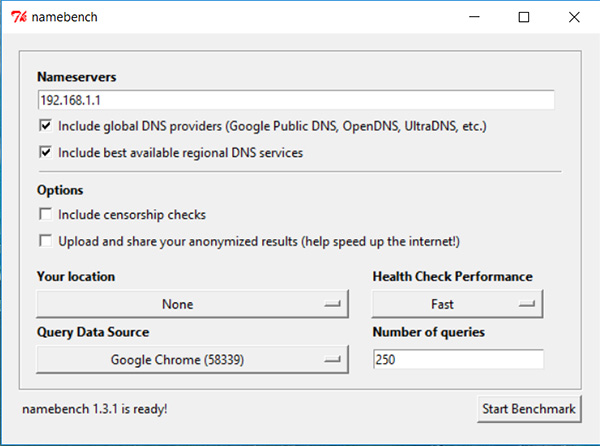
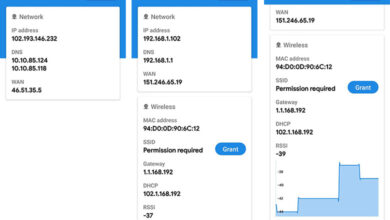
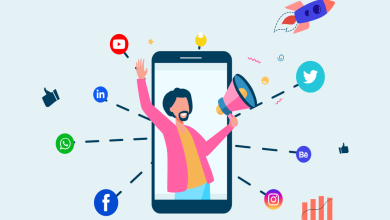
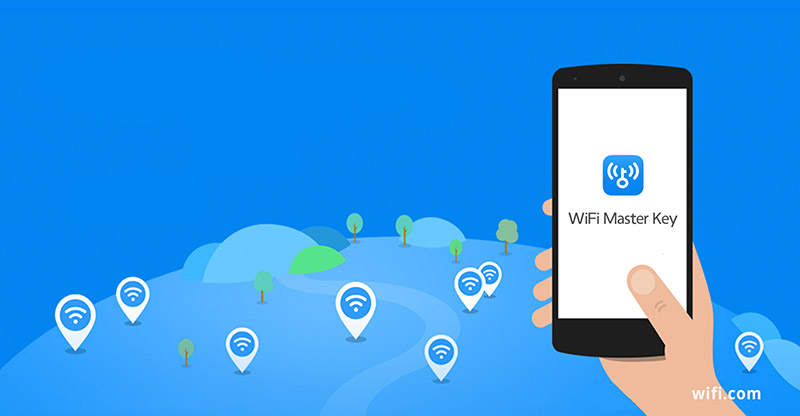
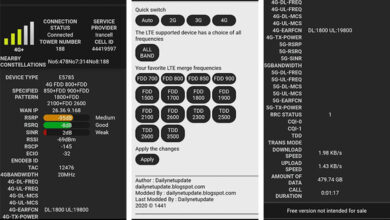
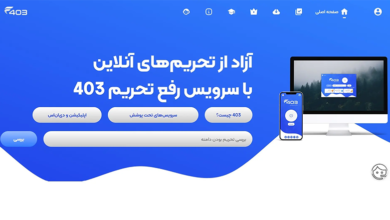
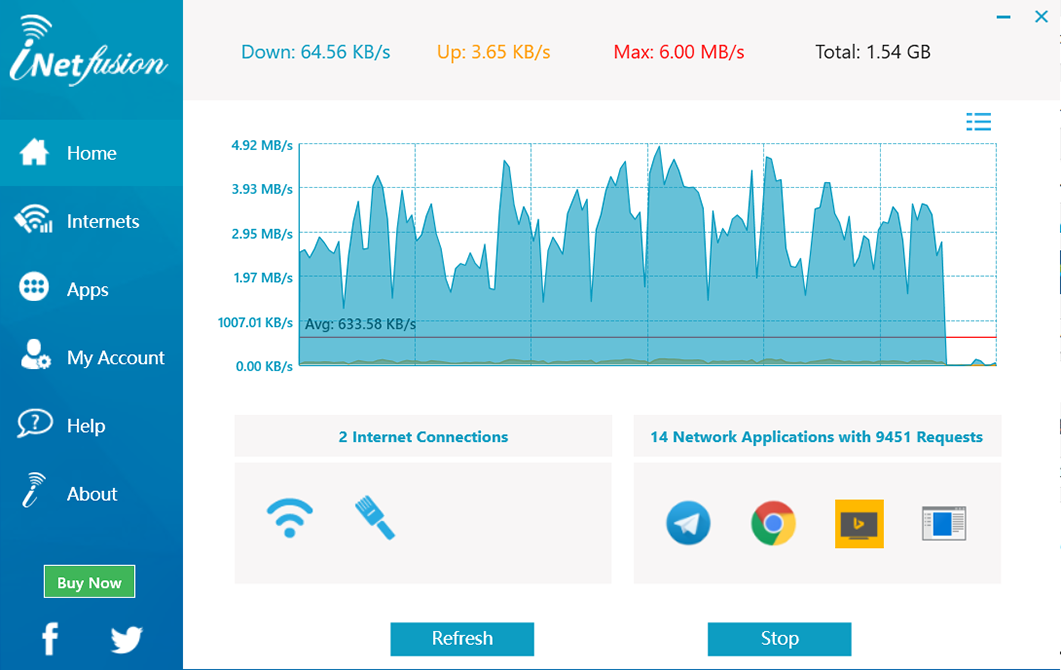
سلام. نرم افزارهای فقط DNS های پیش فرض خود را بررسی می کند؟ همچنین از آنجا که بروز نشده است دی ان اس کلودفلر و … را هم دارد؟ DNS های شانل و مخابرات و … را هم پشتیبانی می کند؟
تمام دیاناسهای موجود روی اینترنت را بررسی میکند. برای شروع آدرس دیاناس شما را نشان میدهد ولی بعد از شروع تست همه دیاناسها را بررسی خواهد کرد.
خود نرمافزار بهروز نشده ولی دیتابیسی که به آن وصل میشود برای بررسی و مقایسه دیاناس بهروز است
من از اینترنت مخابرات استفاده میکنم.متاسفانه یه کاری کردن همیشه مودم مشترک DNS خود مخابرات رو بگیره.چندین بار DNS رو تغییر دادم ولی همیشه کانکشن قطع شده و دوباره برمیگرده به همون DNS مخابرات.